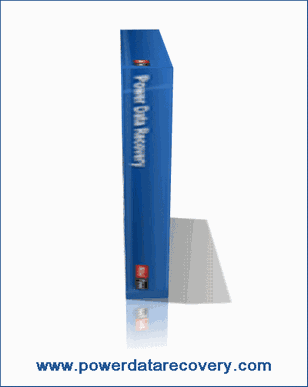Photo Collage Creator 3.61 + Serial
အရင္ကလည္း ဒီလုိ graphic application softwares မ်ားေတာ္ေတာ္မ်ားမ်ား ကိုစမ္းၿပဖူးပါတယ္။ခုလည္း Photo Collage Creator 3.61 + Serial –TrT နဲ႔တင္ေပးလုိက္တယ္။Application software တစ္ခုေကာင္းစြာ အသံုခ်တက္မွဳမမွဳ ဆုိတာ user ေပၚပဲမွဳတည္ပါ။စိတ္ကူးစိတ္သန္း မ်ား၇ိွလွ်င္ ထပ္ကြပ္လို႔ရပါတယ္။ဘယ္လုိ ၿဖစ္ၿဖစ္ အလကားရတုန္း downloading လုပ္ရ စမ္းေပ်ာ္ပါတယ္။
Serial notepad မွာ ရိွတဲ့ name and serial ကိုၿဖည့္ေပးလုိက္လွ်င္ thank you registration မွတ္ပံုတင္ တာေအာင္ၿမင္တာကို ေတြ႕၇တယ္။Program ကို restart ေပးလုိက္ပါ။
ဒါက ဆ၇ာမကန္ေတာ့ပြဲက အမွတ္တ၇ေလးေပါ့။ကၽႊန္ေတာ့္ကိုေတြ႕ေအာင္၇ွာ မုန္႔ဝယ္ေကႊ်းမယ္ သိလား။ခု Templates ကေန templates sheet တစ္ခုကိုေ၇ႊးခ်ယ္ေပးၿပီး(အဲ့ပိုင္းေတာ့ မရွင္းေတာ့ဘူး) ၿပီးလွ်င္ Atmosphere image effects တစ္မ်ိဳးကို Apply ဆုိၿပီးထည့္ၿပထားတာပါ။ၾကည့္ခ်င္လွ်င္ Preview ကိုသာၾကည့္လုိက္ပါ။
ဒီေကာင္က clip art flower ထပ္ထည့္တာပါ။Image height and width ကိုေတာ့ ကိုယ္တုိင္ခ်ိန္ၾကည့္ေပါ့။
ဒါက Image ကေန color balance ညိၿပတာပါ။ဆုိလုိတာက ေမွာင္ေနတဲ့ပံုကို brightness and darkness ညိွတာပါ။အလင္းအေမွာင္ဆိုပါေတာ့။ဝုိင္းၿပထားေသာ အနီဝိုင္းသည္ brightness ကိုအဆံုးထိေပးတာပါ။ညာ ဘက္ကုိ အဆံုးေပးထားတယ္ေလ။ေလးေထာင့္သည္ saturation ၿပတ္သားမွဳပါ။ဆုိလုိတာက အက်ီတုိ႔ အခန္းတို႔ သီၿခား color ေတြ ၿပတ္သားေအာင္လုပ္တာပါ။ဒါေလာက္ဆို သေဘာေပါက္ေလာက္မွာပါ application တစ္ခု အသံုးဝင္မဝင္ဆုိတာ user ေပၚမွဳတည္တာနဲ႔ ကိုယ့္သံုးတဲ့ လုပ္ငန္းေပၚမွာ ကိုက္ညီ သြားတာကိုဆုိလုိတာပါ။ဒါအၿပင္ အေပၚကၽႊန္ေတာ္ေပးထားတဲ့ Photo Collage Creator 3.61 + Serial –TrT ကိုေကာင္းမြန္စြာ အသံုးခ်ႏုိင္ပါေစ ဒါထက္ အမ်ားၾကီးၿပင္ဆင္လုိ႔ ရပါေသးတယ္။လက္တေလာ ေကာင္းေလာက္ တဲ့ အပိုင္းေလာက္ကို ကြက္ၿပီး ပို႔စ္တစ္ပုဒ္တင္လုိက္တာပါ။အဆင္ေၿပမွာပါ ဘယ္လုိၿဖစ္ၿဖစ္ေပါ့ေလ။ ကၽႊန္ေတာ့္ထက္အမ်ားၾကီးၿပင္ဆင္ႏုိင္မွာပါ။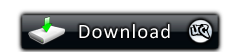
ဒီပို႔စ္ကို PDF FILE လုိခ်င္ရင္